
迅捷录屏大师
大小:1.91MB
语言:简体中文
版本:1.6.1 电脑版
系统:WinAll
下载手机助手,可在手机助手中下载目标软件,下载更安全
迅捷录屏大师最新版是款比较专业的屏幕录制的专业工具。迅捷录屏大师最新版能够很轻松的对屏幕进行任意的录制,并且手机的画面还能够和电脑一起共享,捷录屏大师横屏、竖屏任你选择,一键开启和结束, 无需root,操作就是这么简单,录屏流畅不卡顿。
迅捷录屏大师功能介绍
支持横竖录屏双选择
迅捷录屏大师横屏、竖屏任你选择,一键开启和结束, 无需root,操作就是这么简单,录屏流畅不卡顿,给您最佳的录屏体验。
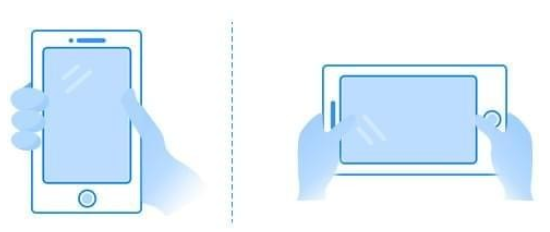
支持悬浮窗菜单,通知栏实时状态
悬浮窗菜单提供了开始,暂停,停止及截屏等强大功能,让录制操作更方便;同时支持“通知栏”显示录制状态及时长,带来最佳录屏体验。
扫一扫一键投屏
打开电脑客户端二维码,使用迅捷录屏大师APP点击投屏扫一扫,轻松将手机画面分享到电脑,简单好用,容易上手,并支持自动录屏。
迅捷录屏大师安装步骤
1、文件夹中找到该软件的exe程序
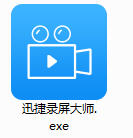
2、双击进入软件的安装步骤
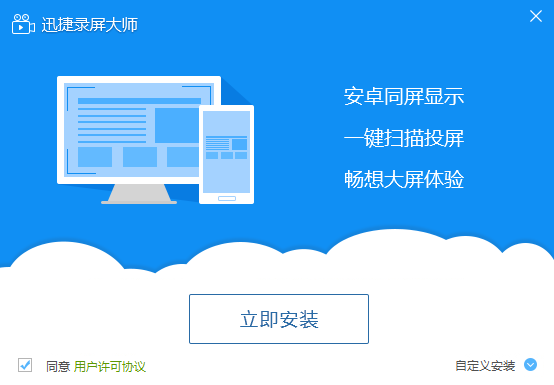
3、自行的定义软件的安装位置
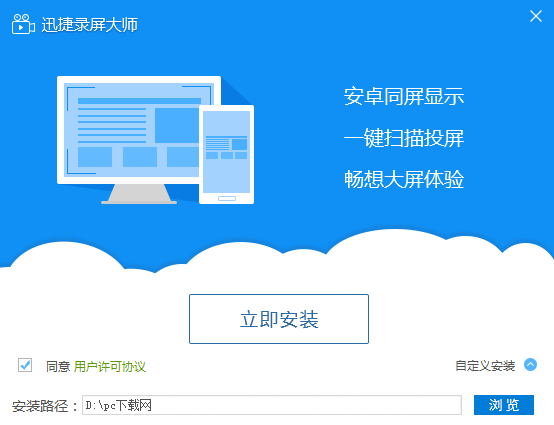
4、等待软件的安装过程只需要几秒钟,耐心等待一下
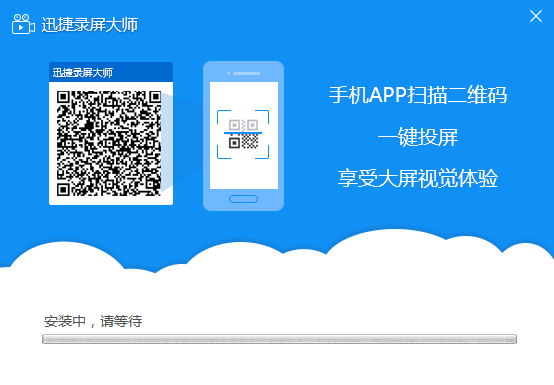
5、安装完成之后点击完成即可使用
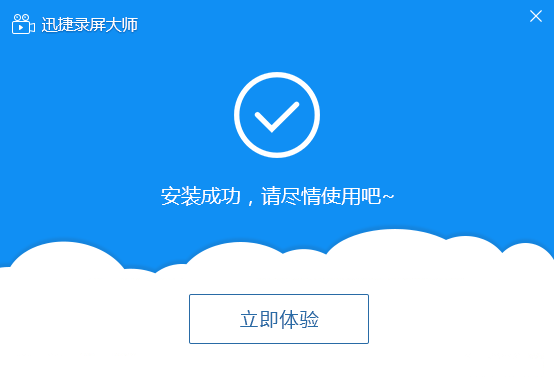
迅捷录屏大师使用方法
在电脑的主界面找到软件的快捷方式
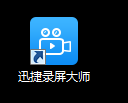
注册点击「登录」-「注册」按钮,可以用手机注册软件账号。
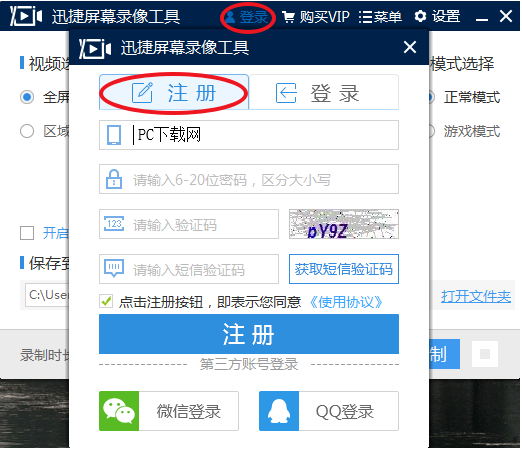
登录点击「登录」按钮,可以以手机、微信、QQ、短信四种方式登录软件账号。
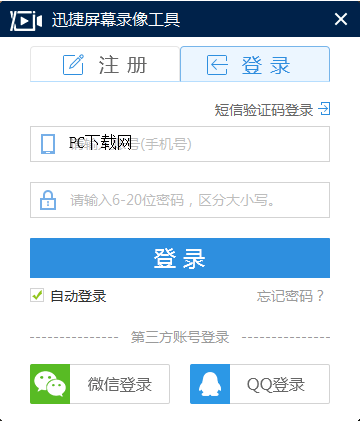
用户帮助点击「菜单」-「用户帮助」可查看软件使用手册。
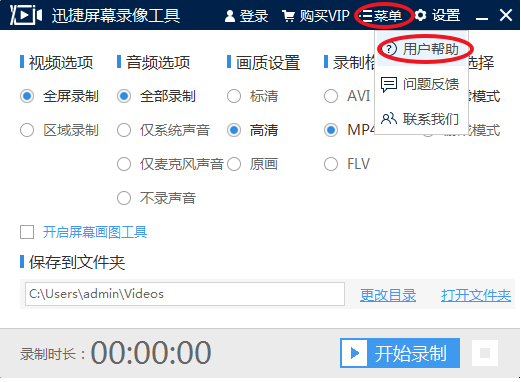
这里可以设置视频为「全屏录制」或者「区域录制」。
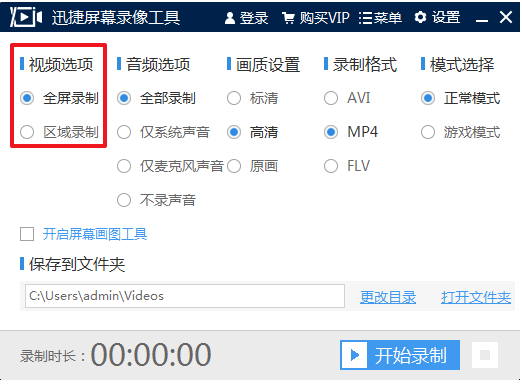
这里可以设置音频的录制形式,有「全部录制」,「仅系统声音」,「仅麦克风声音」,「不录声音」四种选项。
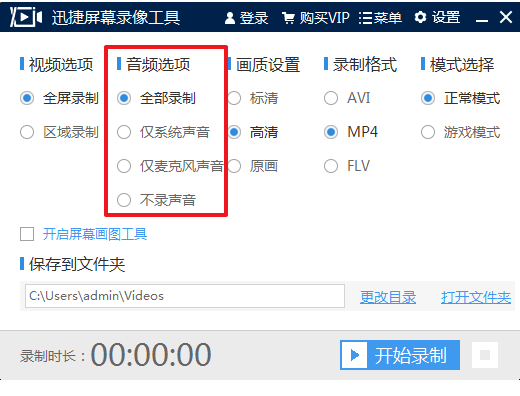
常见问题
迅捷录屏大师怎么配音乐?
1、打开迅捷录屏大师,进入到”视频工具“功能界面下,选择”特效编辑“下的”配音配乐“功能按钮。
2、然后选择一段刚刚录制好的视频文件,点击”+“确定选择,然后进入下一步即可。
3、之后就可以给视频文件添加配音了,这里需要注意的一点是需要把原来的视频声音关闭再加入其他配乐,否则视频会出现多种声音,非常奇怪。
电脑录屏大师怎么裁剪视频画面?
1.大家如果想要裁剪自己录制的视频,那么就应该先点击页面右下角的“视频”选项,从而找到自己录制的视频进行编辑。
2.接下来在视频页面中点击自己要进行裁剪的视频,就可以进入编辑页面里,从而裁剪视频的长度了!
3.最后用户要是裁剪完了视频,大家就可以点击右上角“保存”选项,从而将裁剪后的视频保存到手机本地了。
迅捷录屏大师更新日志
1.修改用户提交bug
2.添加新功能
小编推荐:一个非常不错的录音录像,小编也是用的本软件,功能强大,绿色安全。本站还提供录制视频、fraps下载、录像机下载等供您下载。